V-ați trebuit vreodată să faceți o schimbare de ultim moment la un document, foaie de calcul, prezentare sau imagine, dar nu aveți acces la suite software obișnuite? Acum puteți remedia cu ușurință acea situație cu Open IT Online.
Notă: Open IT Online funcționează cu următoarele tipuri de fișiere:
- Documente (.doc, .docx, .rtf, .odt, .sxw)
- Foi de calcul (.xls, .xlsx, .csv, .ods, .sxc)
- Prezentări (.ppt, .pptx, .pps, .odp, .sxi)
- Imagini (.jpg, .gif, .png)
Configurare pentru Open IT Online
Notă: Toate capturile de ecran afișate sunt pentru instalarea Firefox Open IT Online.
După ce ați instalat extensia și ați repornit Firefox, vi se va prezenta Asistentul de configurare.
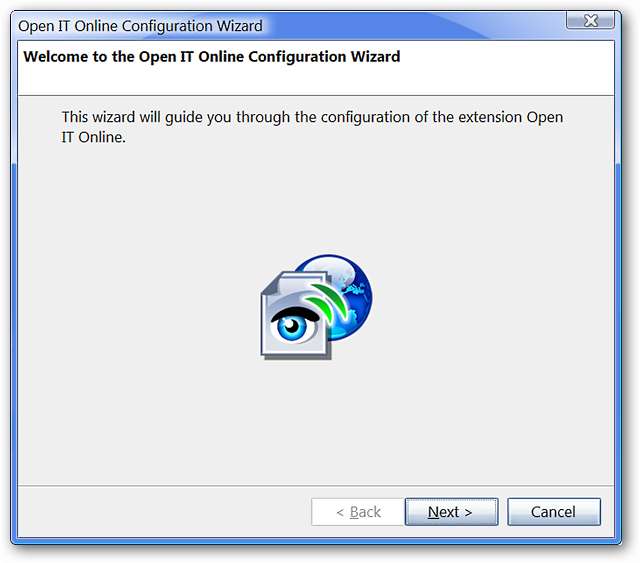
În cea de-a doua fereastră, puteți face alegeri ușoare despre cele două servicii principale pe care doriți să le utilizați pentru documente și imagini. Setarea implicită este prezentată aici și nu veți putea accesa setările avansate sau mergeți înainte până când nu selectați un serviciu de imagine.
După ce ați selectat unul dintre serviciile de imagine, este recomandat să accesați Setările avansate dacă doriți să reglați ce servicii sunt utilizate pentru anumite tipuri de documente și / sau imagini. În caz contrar, faceți clic pe „Următorul” pentru a merge direct la fereastra de configurare finală.
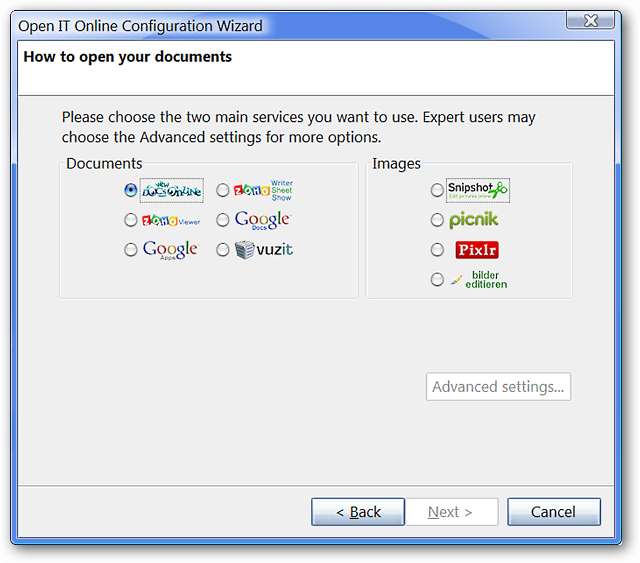
Alegeți anumite servicii online pe care să le utilizați pentru documentele dvs. ...
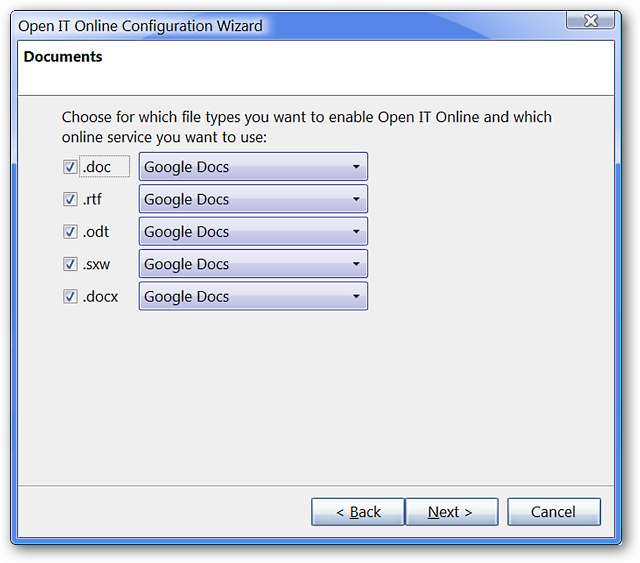
Selectați pentru anumite tipuri de documente de foi de calcul ...
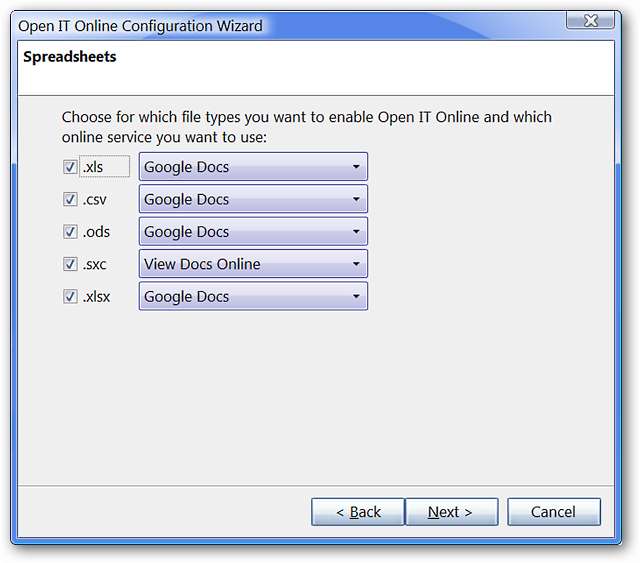
Și pentru documentele de prezentare.
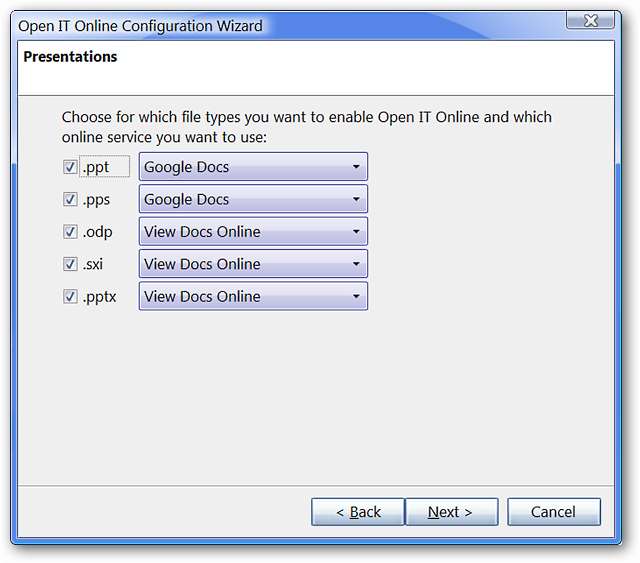
Decideți ce servicii online să utilizați pentru imaginile dvs.
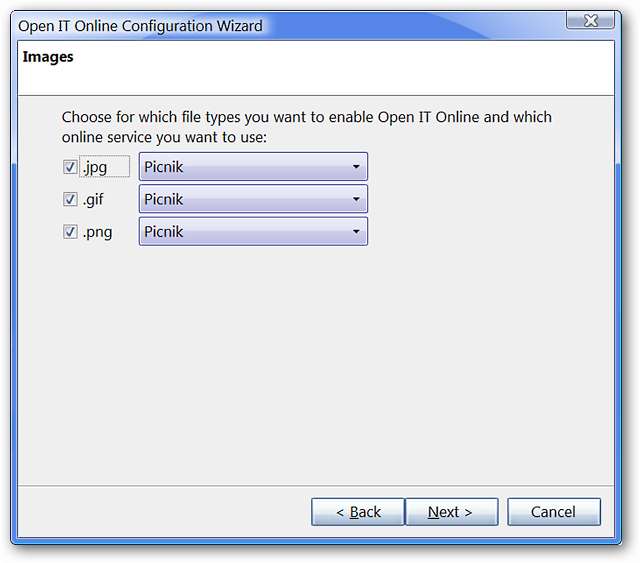
După ce ați terminat de efectuat opțiuni de servicii online specializate pentru tipurile de documente și imagini, va trebui să acceptați Condițiile de utilizare pentru a finaliza procesul de configurare. Faceți clic pe „Finish” pentru a închide fereastra de configurare.
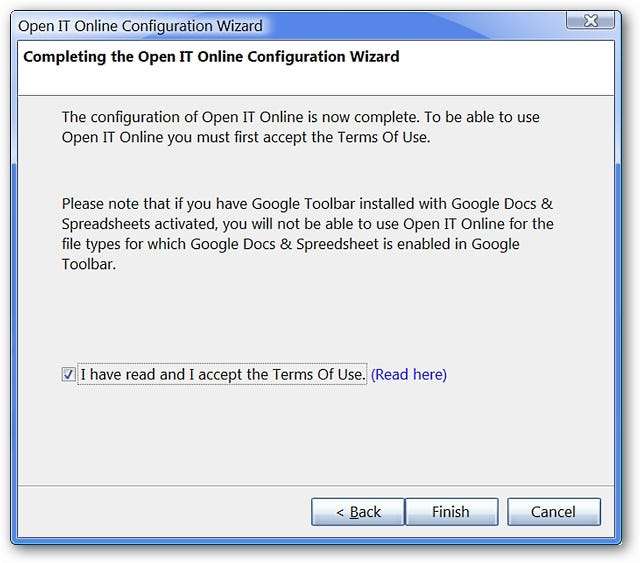
După finalizarea asistentului de configurare
După ce ați închis fereastra de configurare, veți vedea pagina „instalare nouă” pentru Open IT Online. Acesta va furniza informații de bază și veștile că acum puteți salva fișierele dvs. online la Box.net.

Opțiuni pentru Open IT Online
Dacă decideți că doriți să modificați configurația, puteți face acest lucru cu ușurință utilizând fereastra Opțiuni. În prima zonă Tab, puteți selecta unde să deschideți serviciile online pe care doriți să le utilizați și să faceți alegeri cu privire la integrarea interfeței.
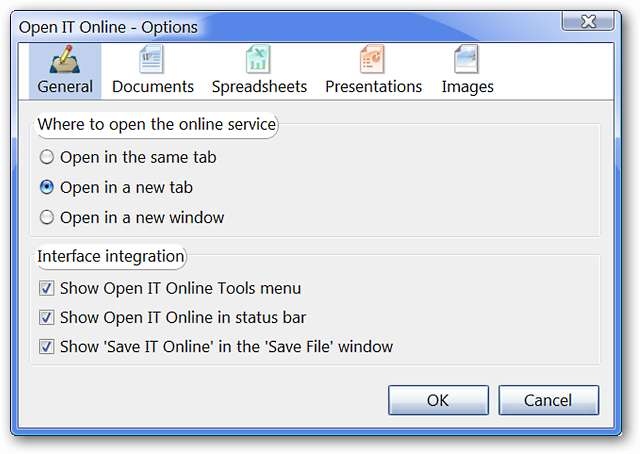
Dacă doriți să vă modificați opțiunile pentru serviciile online pe care să le utilizați pentru documente, puteți face acest lucru în a doua zonă Tab ...
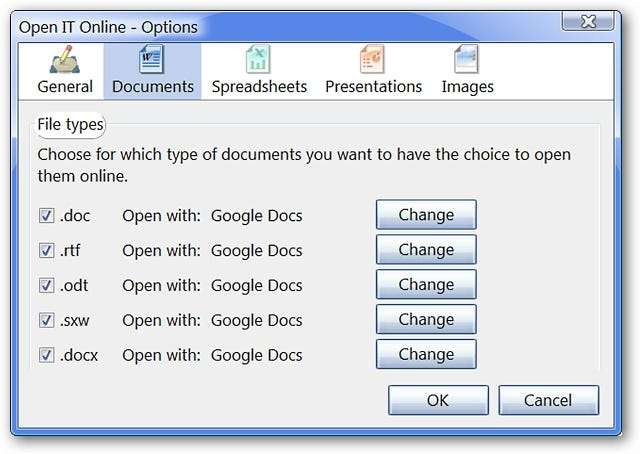
Efectuați modificările necesare pentru foi de calcul în a treia zonă de file ...
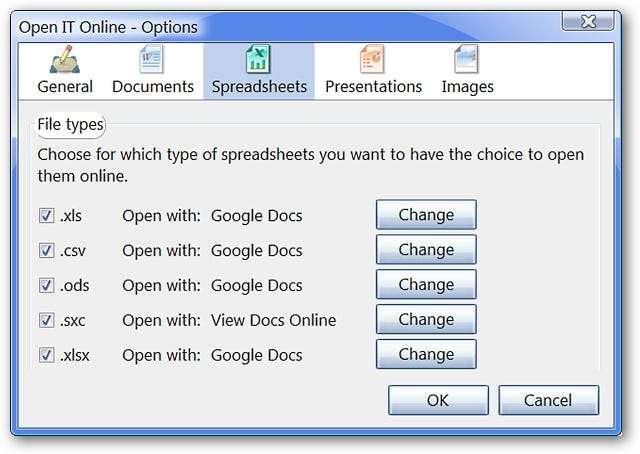
Și modificările necesare pentru prezentări în a patra zonă Tab.
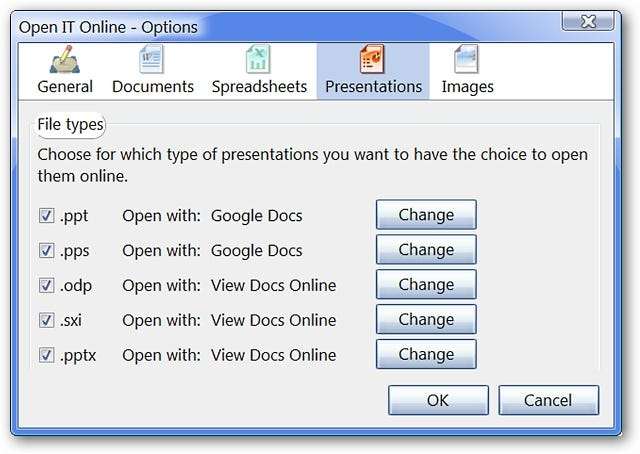
Modificați serviciile utilizate pentru imagini în ultima zonă Tab.
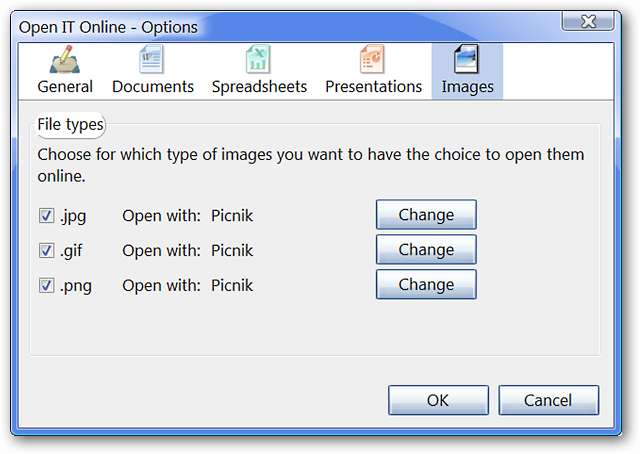
Accesați prin meniul Instrumente
Puteți accesa Open IT Online prin intermediul meniului Instrumente, dacă este necesar ...
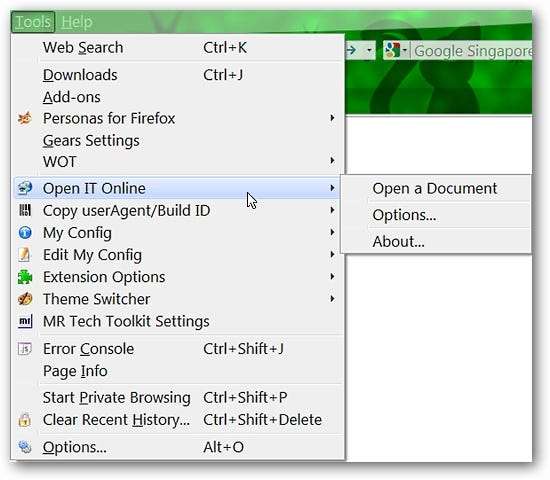
Un eșantion de IT deschis online în acțiune
Folosiți meniul Click dreapta pentru a accesa Open IT Online ... Pentru exemplul nostru, folosim meniul Click dreapta pentru a lucra cu o imagine.
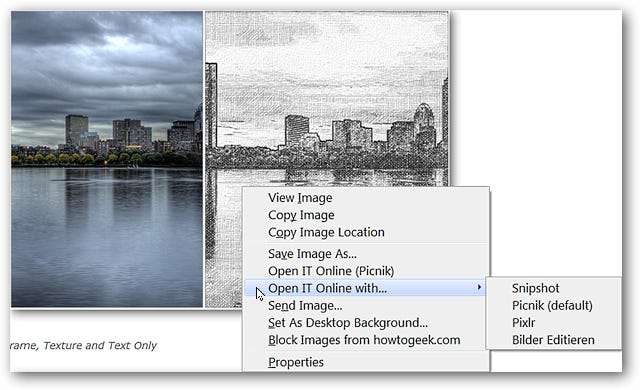
Veți vedea următoarea fereastră atunci când utilizați Salvare sau Salvare ca comenzi. Observați că aveți mai multe opțiuni din care să alegeți pentru acțiunea pe care doriți să o efectuați. Aici lucrăm cu un document Microsoft Word.

Concluzie
Dacă aveți nevoie să remediați brusc ceva sau preferați să utilizați serviciile online pentru a lucra cu documente și imagini, Open IT Online vă poate oferi o modalitate rapidă și ușoară de a accesa instrumentele de care aveți nevoie pentru a vă face treaba.
Notă: În testarea noastră, versiunea Internet Explorer Lite nu pare să aibă la fel de multe funcții / opțiuni ca versiunea Firefox.
Link-uri
Descărcați Open IT Online pentru Firefox (programe de completare Mozilla)
Descărcați Open IT Online pentru Firefox (Open IT Online Homepage)
Descărcați Open IT Online Lite pentru Internet Explorer (Galeria de programe Internet Explorer)







